Har en vanlig svart bakgrundsbild verkligen sparat batteri på telefoner och tabletter?

I en värld där du kan få 3D-scener gjorda i realtid som din smartphones bakgrund, är vanliga svart bakgrundsbilder inte de mest iögonfallande alternativ. Men de kan erbjuda förbättringar av batterilivslängden över färgade bakgrundsbilder ... på vissa skärmar.
Vanliga svart bakgrundsbilder kan också göra texten lättare att läsa, vilket hjälper ikonerna att sticka ut. De kommer inte att gå vilse i färgglada färger - eller animerade fiskar, om du använder en levande tapeter.
Kommer det att spara batterilivslängd?
På de flesta datorskärmar, t.ex. dataskärmen är du förmodligen att läsa den här artikeln, med en svart bakgrund, sparar inte batteriets livslängd. Oavsett vilken färg en pixel är - om det är mörkt svart eller bländande vitt - det finns en bakgrundsbelysning på baksidan av din skärm och det ständigt utmatar ljus. De svarta pixlarna blockerar mer av bakgrundsbelysningen, men det ligger fortfarande bakom den svarta pixeln, med ström.
För många bärbara enheter - inklusive Apples iPhone - kan du inte spara batteritid genom att använda en svart bakgrund. På datorns LCD-skärm lyser iPhone-bakgrundsbelysningen ständigt när skärmen är på.
Detta gäller dock inte om du använder en mobilenhet med en AMOLED-skiva (även kallad Super AMOLED eller OLED) . OLED-skärmar har inte en solid bakgrundsbelysning. Varje pixel på en OLED-skärm är en "organisk ljusdiod" som producerar sitt eget ljus. När pixeln är svart, producerar den inte något ljus. När pixeln är vit, producerar den ljus.
Med andra ord, om du använder en svart bakgrund på en AMOLED-skärm, kommer din bildskärm att producera mindre ljus. Det här hjälper till att spara batteriström och klämmer mer batteritid ut ur din enhet.
Det finns många enheter med AMOLED-skärmar där ute, inklusive den populära Samsung Galaxy S3. Nokia Lumia 900 har en AMOLED-skärm, även om Lumia 920 har en IPS LCD-skärm. För att kontrollera vilken typ av bildskärm din smartphone eller surfplatta har, granska dess specifikationer eller utföra en Google-sökning.

Bildkrediter: KhE på Flickr
Ställ in en vanlig svart bakgrund på Android
För att ange en vanlig svart tapeter på Android, öppna den här sidan i din webbläsare och klicka här för att visa den vanliga svart bakgrundsbilden. Tryck länge på bilden och tryck på Spara bild för att spara den på din enhet.
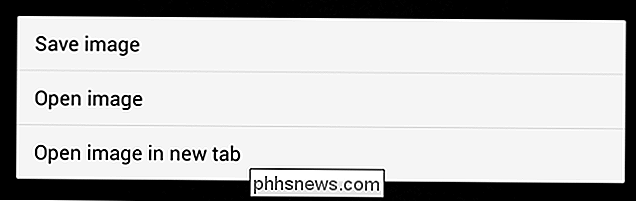
Tryck länge på startskärmen och tryck på Galleri för att välja en bakgrundsbild från enheten. Om du använder en äldre version av Android eller ett gränssnitt för tillverkare, kan du behöva knacka på Wallpaper efter att du har länge tryckt på startskärmen.
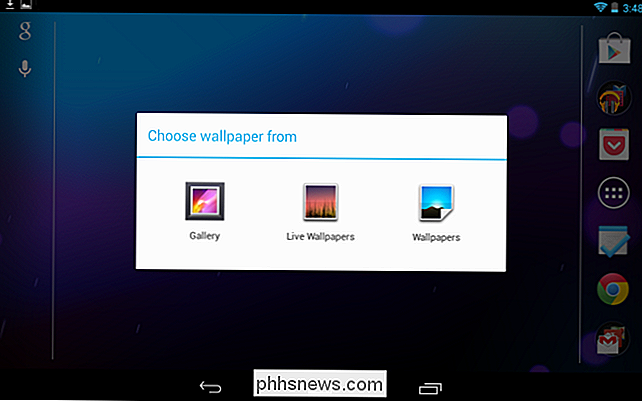
Tryck på mappen Hämta i galleriet, välj din vanliga svarta tapet och bekräfta operationen.
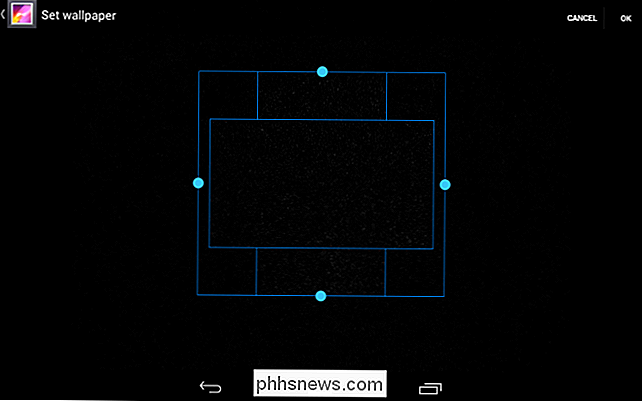
Kom ihåg: Om du ställer in en vanlig svart tapeter förbättras endast din Android batteriets livslängd om den har en OLED-skärm. Vi har dock också några tips som hjälper till att maximera alla Android-enheter batterilivslängd. Använd dock inte en uppgiftsmördare.
Ställ in en vanlig svart bakgrundsbild på iOS
För att ange en vanlig svart bakgrundsbild på iOS, öppna den här sidan i Safari och tryck här för att visa den svartvita bakgrundsbilden. Tryck länge på bakgrunden och spara den på din enhet.
Gå tillbaka till startskärmen, tryck på ikonen Inställningar och välj Ljusstyrka och bakgrundsbild.

Bläddra efter en ny tapet och välj kamerarullen - du kommer se Den svarta bilden du sparade. Välj det som bakgrund.
Om du ställer in en vanlig svart tapet förbättras inte batteritiden på din iPhone, iPad eller iPod Touch. Oroa dig dock inte - vi har några tips för att förbättra din iOS-enhetens batterilivslängd.

Så här visar du levande foton på Apple Watch
Mycket har gjorts av Apples nya Live Photos-funktion och med god anledning är det väldigt coolt och ett bra sätt att bevara speciella minnen. Om du äger en Apple Watch kan du se Live Photos och till och med göra dem till klockor. För att kunna se Live Photos på din Apple Watch måste du synkronisera foton till den.

Så här återställer du någon Mac App till dess standardinställningar.
Du klarade med inställningarna för en Mac-app och nu laddar appen inte. Finns det något sätt att återställa programmet, börja fräscha och få saker att fungera igen? Såsom det visar sig, ja. Din Mac lagrar för det mesta inställningar för dina program i bibliotekets mapp, och de är lätta att radera. Applikationen kommer att återskapa dem från början, med dess ursprungliga standardinställningar intakta.



